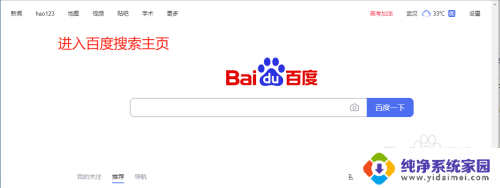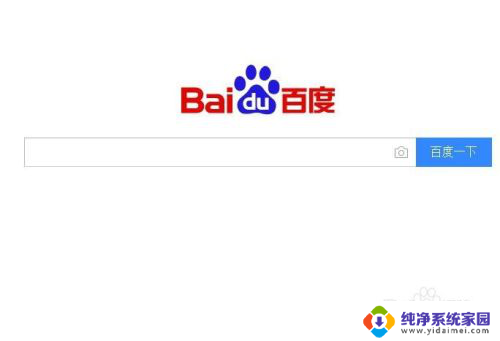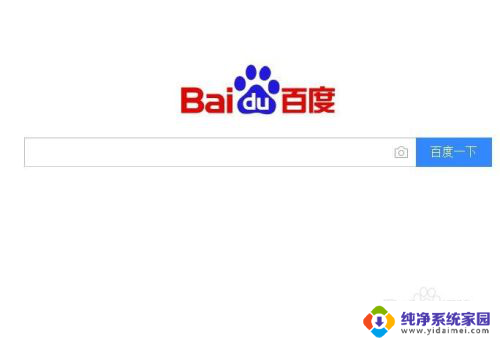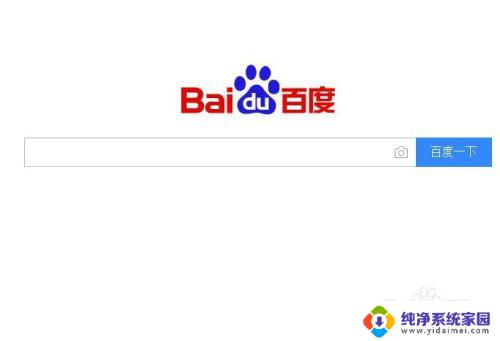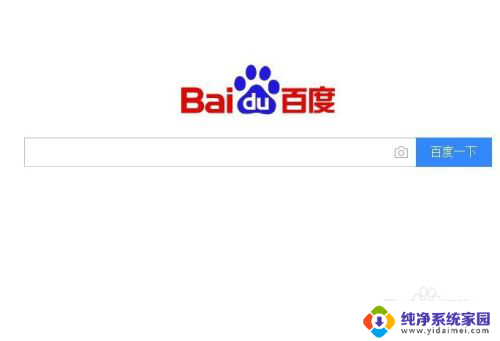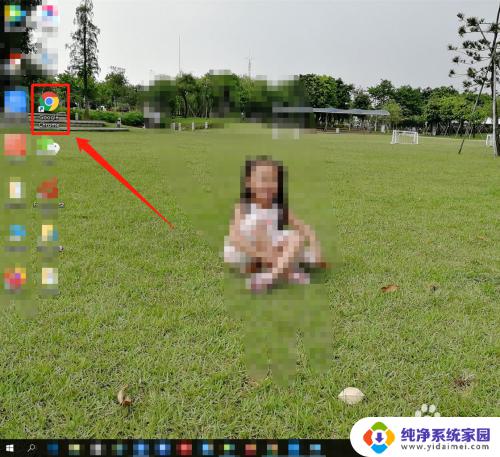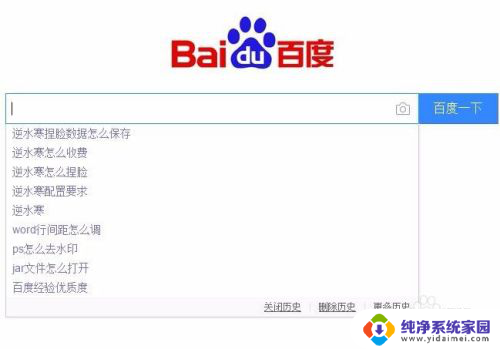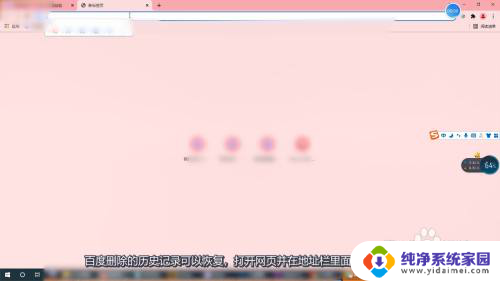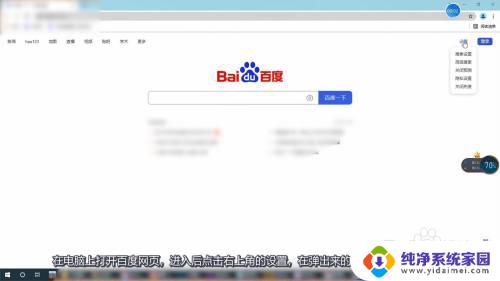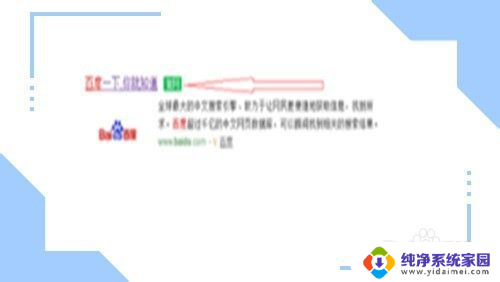电脑百度如何删除搜索历史 百度搜索历史记录删除方法
电脑百度如何删除搜索历史,在如今信息爆炸的时代,互联网已经成为人们获取知识、交流信息的重要工具之一,而搜索引擎作为互联网的入口,更是我们日常生活中不可或缺的一部分。百度作为中国最大的搜索引擎之一,为我们提供了海量的信息资源。随之而来的问题是,我们在使用百度搜索时产生的搜索历史记录也会逐渐积累起来。对于一些注重隐私和数据安全的人来说,如何删除百度搜索历史记录成为了一个重要的问题。接下来我们将介绍几种删除百度搜索历史记录的方法,帮助大家更好地保护个人隐私。
操作方法:
1.其实删除百度搜索历史记录的方法很简单,我们先打开百度搜索页面。
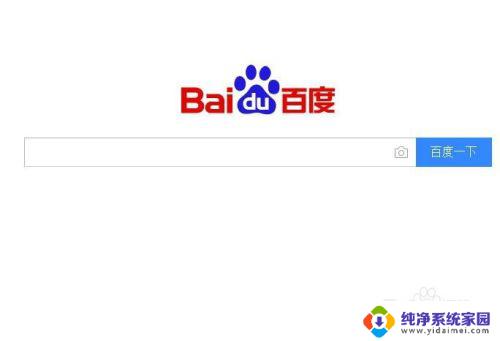
2.这个时候我们是看不到搜索记录的,在这个页面上也没有搜索历史的入口。我们可以鼠标移动到搜索框中,点击一下准备输入,就会在下拉框中出现我们前面的历史搜索记录了。
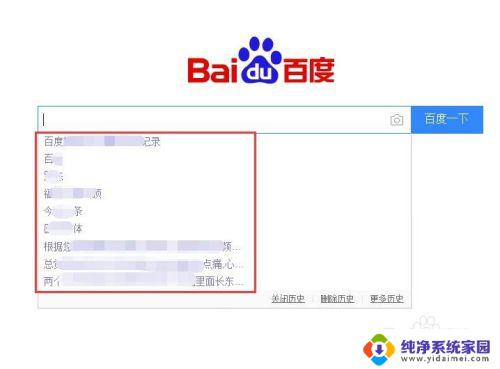
3.在搜索记录右下角我们就可以看到删除历史的按钮了,点击删除历史后我们的百度搜索近期的历史记录就会被删除了。
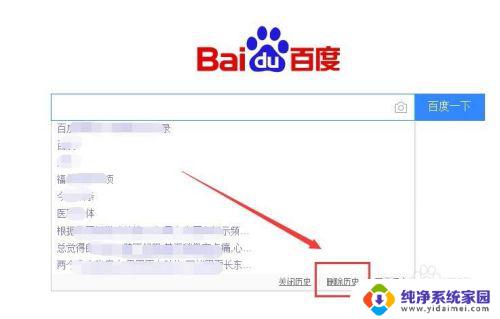
4.上面删除搜索历史记录的方法是最快的,当然了我们也可以进入个人中心在设置中删除。首先我们用百度账号登录,然后点击设置下方的隐私设置打开。
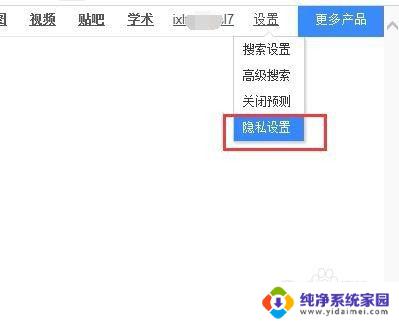
5.然后在隐私设置页面点击查看清理搜索历史词进入。
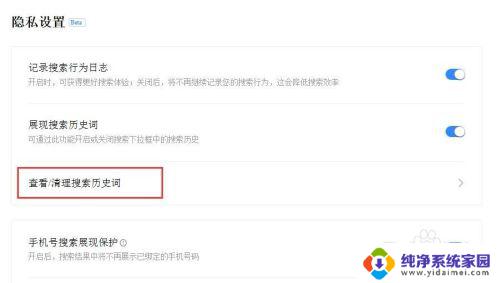
6.然后在搜索历史记录中,我们就可以选择删除所选或者清空全部搜索词了。这样百度搜索删除历史记录就成功了。
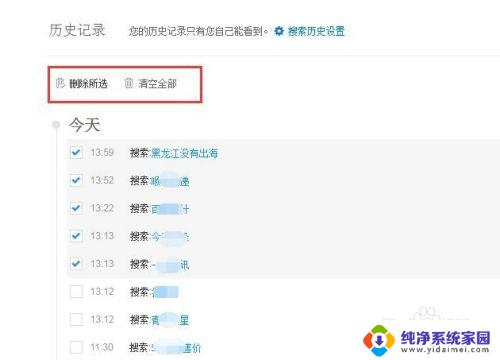
以上就是电脑百度如何删除搜索历史的全部内容,如果您还有不清楚的地方,可以参考上面的步骤进行操作,希望这些步骤对您有所帮助。